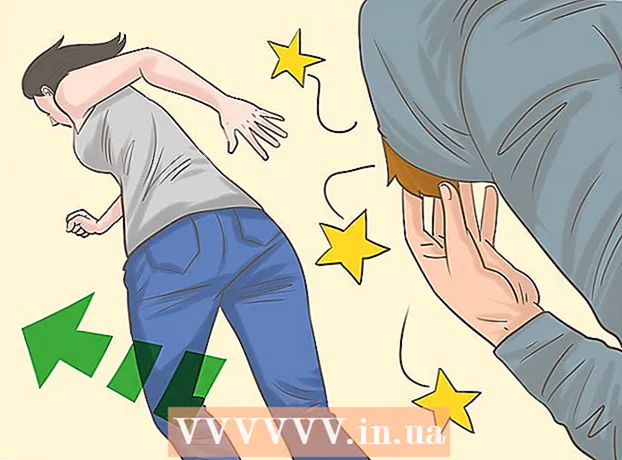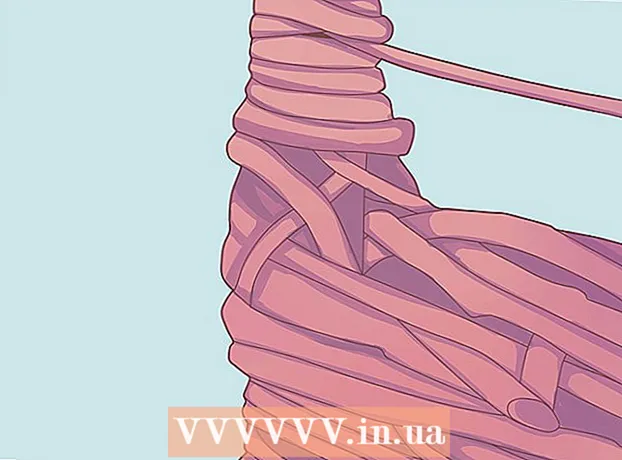Autor:
Sara Rhodes
Data E Krijimit:
12 Shkurt 2021
Datën E Azhurnimit:
28 Qershor 2024
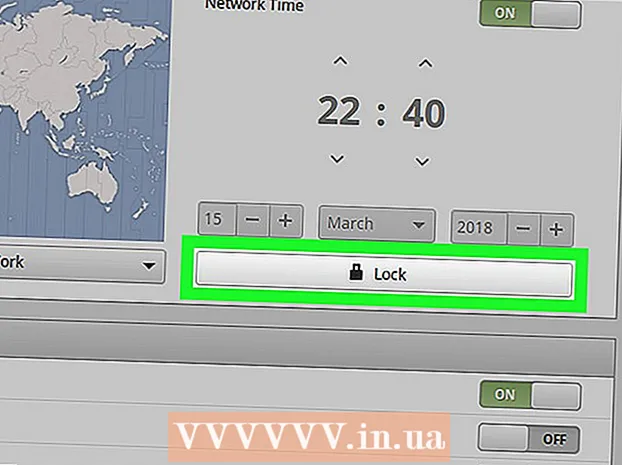
Përmbajtje
- Hapa
- Metoda 1 nga 4: Përmes vijës së komandës
- Metoda 2 nga 4: Përmes menysë Time Zone
- Metoda 3 nga 4: Përmes ndërfaqes së përdoruesit në Ubuntu
- Metoda 4 nga 4: Përmes UI në Mint
- Këshilla
- Paralajmërimet
Ky artikull do t'ju tregojë se si të ndryshoni zonën kohore në një kompjuter Linux. Zona kohore mund të ndryshohet në çdo shpërndarje Linux duke përdorur vijën e komandës ose menunë e linjës së komandës për zgjedhjen e shpërndarjeve të ndryshme Linux. Nëse jeni duke përdorur Mint, Ubuntu ose një distro tjetër me një ndërfaqe të thjeshtë të përdoruesit dhe menynë e cilësimeve, ndryshoni zonën tuaj kohore prej andej.
Hapa
Metoda 1 nga 4: Përmes vijës së komandës
 1 Filloni "Terminal". Zgjidhni programin Terminal nga lista e programeve Linux, ose klikoni Ctrl+Alt+T në tastierë.
1 Filloni "Terminal". Zgjidhni programin Terminal nga lista e programeve Linux, ose klikoni Ctrl+Alt+T në tastierë.  2 Përcaktoni zonën kohore aktuale. Hyni data në "Terminal" dhe kliko ↵ Hyni... "Terminali" do të shfaqë datën në formatin: Dita_ e javës Muaj Dita Koha Ora_zonë Viti.
2 Përcaktoni zonën kohore aktuale. Hyni data në "Terminal" dhe kliko ↵ Hyni... "Terminali" do të shfaqë datën në formatin: Dita_ e javës Muaj Dita Koha Ora_zonë Viti. - Shembull: E Mart (E Mërkurë) Mars (Mars) 7 07:38:23 FET 2017, ku "FET" është zona kohore aktuale (Ora e Evropës Lindore të Largët).
 3 Shfaq zonat kohore të disponueshme. Hyni cd / usr / share / zoneinfo dhe shtyp ↵ Hynidhe pastaj hyni përzgjedh dhe shtyp ↵ Hynipër të shfaqur një listë vendndodhjesh.
3 Shfaq zonat kohore të disponueshme. Hyni cd / usr / share / zoneinfo dhe shtyp ↵ Hynidhe pastaj hyni përzgjedh dhe shtyp ↵ Hynipër të shfaqur një listë vendndodhjesh. - Mënyrë / usr / share / zoneinfo mund të jenë të ndryshme në varësi të shpërndarjes së Linux.
 4 Zgjidhni një kontinent ose oqean. Vendosni numrin e sediljes sipas vendndodhjes tuaj dhe shtypni ↵ Hyni.
4 Zgjidhni një kontinent ose oqean. Vendosni numrin e sediljes sipas vendndodhjes tuaj dhe shtypni ↵ Hyni.  5 Zgjidhni vendin. Shkruani numrin e vendit nga lista në ekran dhe shtypni ↵ Hyni.
5 Zgjidhni vendin. Shkruani numrin e vendit nga lista në ekran dhe shtypni ↵ Hyni.  6 Zgjidhni zonën tuaj kohore. Vendosni numrin tuaj të preferuar të zonës kohore dhe shtypni ↵ Hyni.
6 Zgjidhni zonën tuaj kohore. Vendosni numrin tuaj të preferuar të zonës kohore dhe shtypni ↵ Hyni. - Nëse qyteti juaj nuk është i listuar, ju lutemi zgjidhni një qytet tjetër nga e njëjta zonë kohore.
 7 Konfirmoni kohën lokale. Konfirmoni që koha lokale është e saktë duke futur 1, më pas shtypni ↵ Hyni.
7 Konfirmoni kohën lokale. Konfirmoni që koha lokale është e saktë duke futur 1, më pas shtypni ↵ Hyni. - Nëse koha është e pasaktë, futni 2 dhe shtyp ↵ Hyni, dhe pastaj zgjidhni një kontinent tjetër dhe përsëritni të gjithë procesin përsëri.
 8 Sigurohuni që të ndryshoni zonën tuaj kohore. Futni përsëri komandën data dhe sigurohuni që ekrani të tregojë zonën e duhur kohore. Nëse është kështu, atëherë ju keni ndryshuar me sukses zonën tuaj kohore.
8 Sigurohuni që të ndryshoni zonën tuaj kohore. Futni përsëri komandën data dhe sigurohuni që ekrani të tregojë zonën e duhur kohore. Nëse është kështu, atëherë ju keni ndryshuar me sukses zonën tuaj kohore.  9 Vendosni orën tuaj që të sinkronizohet me një server kohor të saktë në internet. Shumica e shpërndarjeve moderne Linux vijnë me një paketë NTP të parainstaluar. Nëse shpërndarja juaj nuk e ka atë, instaloni paketën NTP veç e veç. Përdorni një nga komandat e mëposhtme për të konfiguruar NTP:
9 Vendosni orën tuaj që të sinkronizohet me një server kohor të saktë në internet. Shumica e shpërndarjeve moderne Linux vijnë me një paketë NTP të parainstaluar. Nëse shpërndarja juaj nuk e ka atë, instaloni paketën NTP veç e veç. Përdorni një nga komandat e mëposhtme për të konfiguruar NTP: - Ubuntu / Mint / Debian: sudo apt install ntp
- CentOS: sudo yum instaloni ntp
sudo / sbin / chkconfig ntpd aktiv - Fedora / RedHat: sudo yum instaloni ntp
sudo chkconfig ntpd në - Hyni ntpdate lidhje serveri && orë - w pas komandës së instalimit, duke specifikuar një lidhje me faqen e serverit.
Metoda 2 nga 4: Përmes menysë Time Zone
 1 Filloni "Terminal". Zgjidhni programin Terminal nga lista e programeve Linux, ose klikoni Ctrl+Alt+T në tastierë.
1 Filloni "Terminal". Zgjidhni programin Terminal nga lista e programeve Linux, ose klikoni Ctrl+Alt+T në tastierë.  2 Futni komandën për të hapur menunë Time Zone. Kjo komandë mund të ndryshojë në varësi të shpërndarjes Linux:
2 Futni komandën për të hapur menunë Time Zone. Kjo komandë mund të ndryshojë në varësi të shpërndarjes Linux: - Ubuntu dhe Nenexhik - sudo dpkg-rikonfiguro tzdata me tregimin e fjalëkalimit të administratorit / përdoruesit.
- Kapele e kuqe - redhat-config-date
- CentOS dhe Fedora - data-config-date
- ’FreeBSD dhe Slackware - përzgjedh
 3 Zgjidhni rajonin. Përdorni shigjetat në tastierë për të zgjedhur rajonin ku jetoni dhe shtypni ↵ Hyni.
3 Zgjidhni rajonin. Përdorni shigjetat në tastierë për të zgjedhur rajonin ku jetoni dhe shtypni ↵ Hyni.  4 Zgjidhni qytetin / vendin tuaj. Zgjidhni një qytet ose vend në zonën kohore të përshtatshme dhe klikoni ↵ Hynipër të ndryshuar zonën kohore në kompjuterin tuaj.
4 Zgjidhni qytetin / vendin tuaj. Zgjidhni një qytet ose vend në zonën kohore të përshtatshme dhe klikoni ↵ Hynipër të ndryshuar zonën kohore në kompjuterin tuaj.
Metoda 3 nga 4: Përmes ndërfaqes së përdoruesit në Ubuntu
 1 Klikoni në ikonën "Menuja e Sistemit"
1 Klikoni në ikonën "Menuja e Sistemit"  për të shfaqur menunë zbritëse. It'sshtë një trekëndësh i drejtuar nga poshtë në këndin e sipërm të djathtë të ekranit.
për të shfaqur menunë zbritëse. It'sshtë një trekëndësh i drejtuar nga poshtë në këndin e sipërm të djathtë të ekranit.  2 Klikoni në ikonën "Cilësimet" (çelës dhe kaçavidë) në këndin e poshtëm të majtë të menusë. Qendra e Kontrollit Ubuntu do të hapet.
2 Klikoni në ikonën "Cilësimet" (çelës dhe kaçavidë) në këndin e poshtëm të majtë të menusë. Qendra e Kontrollit Ubuntu do të hapet.  3 Shkoni poshtë dhe klikoni mbi Detajet. Shtë një seksion në fund të shiritit anësor në anën e majtë të dritares.
3 Shkoni poshtë dhe klikoni mbi Detajet. Shtë një seksion në fund të shiritit anësor në anën e majtë të dritares. - Sigurohuni që miu të jetë i vendosur mbi panelin e majtë.
 4 Hapni skedën Data dhe ora në anën e majtë të dritares.
4 Hapni skedën Data dhe ora në anën e majtë të dritares. 5 Çaktivizo zbulimin automatik të zonës kohore. Për ta bërë këtë, klikoni në çelësin blu "Përcaktoni automatikisht zonën kohore".
5 Çaktivizo zbulimin automatik të zonës kohore. Për ta bërë këtë, klikoni në çelësin blu "Përcaktoni automatikisht zonën kohore". - Nëse ky opsion është tashmë i çaktivizuar, kaloni këtë hap.
 6 Shtypni Zonë kohore në fund të dritares për të hapur menunë e përzgjedhjes së zonës kohore.
6 Shtypni Zonë kohore në fund të dritares për të hapur menunë e përzgjedhjes së zonës kohore. 7 Zgjidhni zonën tuaj kohore. Zgjidhni vendndodhjen tuaj të përafërt në hartën e botës. Koha në kompjuterin tuaj duhet të ndryshojë që të përputhet me zonën kohore në rajonin tuaj të zgjedhur.
7 Zgjidhni zonën tuaj kohore. Zgjidhni vendndodhjen tuaj të përafërt në hartën e botës. Koha në kompjuterin tuaj duhet të ndryshojë që të përputhet me zonën kohore në rajonin tuaj të zgjedhur.  8 Mbyllni dritaren për të ruajtur ndryshimet tuaja dhe azhurnoni zonën kohore në kompjuterin tuaj.
8 Mbyllni dritaren për të ruajtur ndryshimet tuaja dhe azhurnoni zonën kohore në kompjuterin tuaj.
Metoda 4 nga 4: Përmes UI në Mint
 1 Hapni Menunë. Klikoni në "Menu" në këndin e poshtëm të majtë të ekranit.
1 Hapni Menunë. Klikoni në "Menu" në këndin e poshtëm të majtë të ekranit.  2 Klikoni në ikonën e Cilësimeve të Sistemit (dy ingranazhe gri) në anën e majtë të dritares së Menysë.
2 Klikoni në ikonën e Cilësimeve të Sistemit (dy ingranazhe gri) në anën e majtë të dritares së Menysë. 3 Zgjidhni një seksion Data dhe ora në grupin "Parametrat".
3 Zgjidhni një seksion Data dhe ora në grupin "Parametrat". 4 Klikoni në butonin Zhblloko në anën e djathtë të dritares.
4 Klikoni në butonin Zhblloko në anën e djathtë të dritares. 5 Futni fjalëkalimin e përdoruesit. Shkruani fjalëkalimin tuaj për t'u identifikuar.
5 Futni fjalëkalimin e përdoruesit. Shkruani fjalëkalimin tuaj për t'u identifikuar.  6 Shtypni Konfirmo në fund të pyetjes për të zhbllokuar menunë Data dhe Ora.
6 Shtypni Konfirmo në fund të pyetjes për të zhbllokuar menunë Data dhe Ora. 7 Zgjidhni zonën tuaj kohore. Klikoni në fetë vertikale të hartës për të zgjedhur një zonë kohore. Ora në anën e djathtë të faqes do të ndryshojë menjëherë sipas zonës kohore të zgjedhur.
7 Zgjidhni zonën tuaj kohore. Klikoni në fetë vertikale të hartës për të zgjedhur një zonë kohore. Ora në anën e djathtë të faqes do të ndryshojë menjëherë sipas zonës kohore të zgjedhur.  8 Shtypni Bllokoj në anën e djathtë të dritares për të ruajtur zonën kohore dhe për të kyçur menunë Data dhe Ora.
8 Shtypni Bllokoj në anën e djathtë të dritares për të ruajtur zonën kohore dhe për të kyçur menunë Data dhe Ora.
Këshilla
- Në disa versione të RedHat Linux, Slackware, Gentoo, SuSE, Debian, Ubuntu dhe shpërndarje të tjera standarde, komanda për të shfaqur dhe ndryshuar kohën është "data" dhe jo "ora".
- Telefonat celularë dhe pajisjet e tjera portative me Linux ruajnë zonën kohore diku tjetër. Përmbahet në skedarin / etc / TZ në një format që përshkruhet, për shembull, në [1]. Ndryshoni këtë skedar me dorë ose përdorni komandën echo (për shembull, echo GMT3FET> / etc / TZ për të vendosur zonën kohore të Moskës).
Paralajmërimet
- Cilësimet e zonës kohore në disa aplikacione (p.sh. PHP) ndryshojnë nga cilësimet e zonës kohore të sistemit.
- Disa sisteme kanë një mjet që kërkon zonën e duhur kohore dhe bën ndryshimet e duhura në konfigurimin e sistemit. Debian, për shembull, ka shërbimet tzsetup dhe tzconfig për këtë.